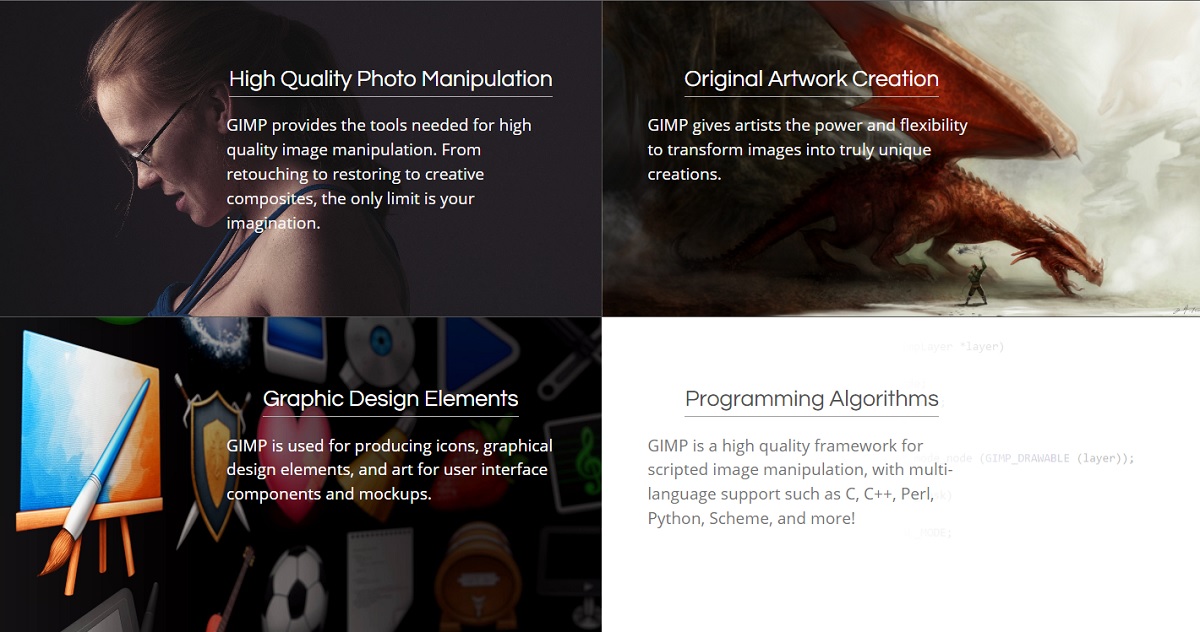Vai esat fotogrāfijas cienītājs? Vai jums patīk attēlu rediģēšana? Tad šis ir priekš jums. Lai gan tiek uzskatīts, ka, lai rediģētu attēlus, ir jābūt ekspertam, realitāte ir tāda, ka ne vienmēr tas tā ir. Ir alternatīvas programmas Photoshop, piemēram GIMP, kas ļauj jums a vienkārša attēlu rediģēšana.
Tam ir pievienoti spraudņi, kas ir papildu rīki, kurus var instalēt GIMP lai jums būtu labākas vai lielākas rediģēšanas iespējas. Pats labākais ir tas GIMP ir bezmaksas fotoattēlu rediģēšanas programmatūra.tāpēc pietiks lejupielādēt to lai sāktu fotoattēlu rediģēšanu.
Ir svarīgi skaidri norādīt, ka jaunajai un visjaunākajai GIMP versijai (2.10.32) ir daudzi tās galvenā konkurenta Photoshop spraudņi vai līdzekļi. Tomēr ir ļoti dažādi un interesanti spraudņi ko jūs varat pievienot GIMP un tas ļaus jums veikt jaunas izmaiņas vai izdevumus attēlos.
Tumšais galds
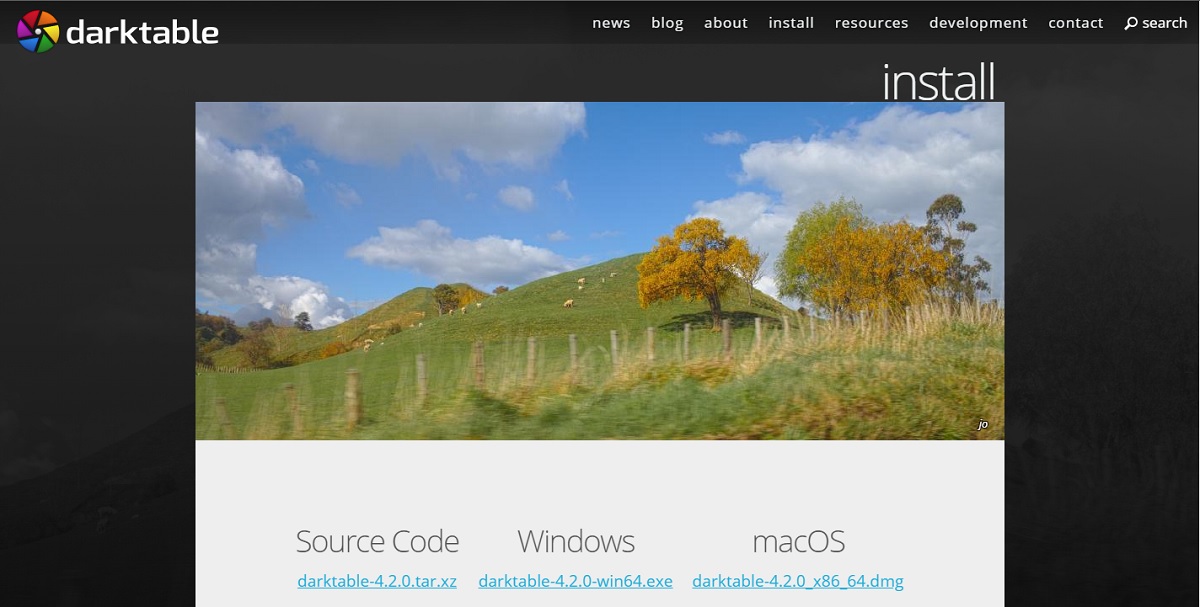
Darktable ir viena no labākajām iespējām, ja jūs tikko sākat mācīties rediģēt. Tam ir a vienkāršs un intuitīvs interfeiss, ļoti viegli lietojams. Attēlos var veikt pamata izmaiņas, tos pilnībā nemainot vai neiznīcinot. Tas ir bezmaksas rīks. Turklāt tas ir saderīgs arī ar RAW failiem, tāpēc jums nebūs problēmu, rediģējot šāda veida formātu.
RawTherapee
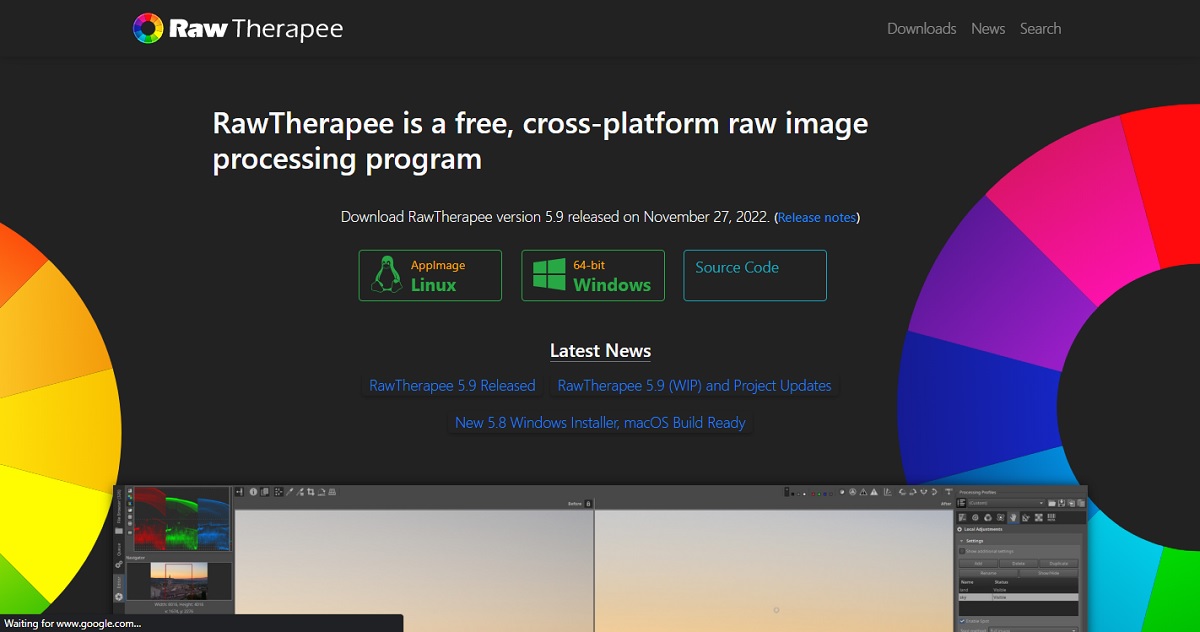
Atšķirībā no iepriekšējā, RawTherapee ir nedaudz progresīvāks rīks. Tas ir vairāk nekā lielisks RAW attēlu procesors ar toņu kartēšanas opcijām un HDR funkcionalitāti. Tas ir patiešām ātrs, pateicoties tā darbplūsmai, kas ļauj bez problēmām apstrādāt un rediģēt failus, vienkārši atveriet RAW attēlu programmā GIMP, un tas automātiski sāksies.
G"MIC
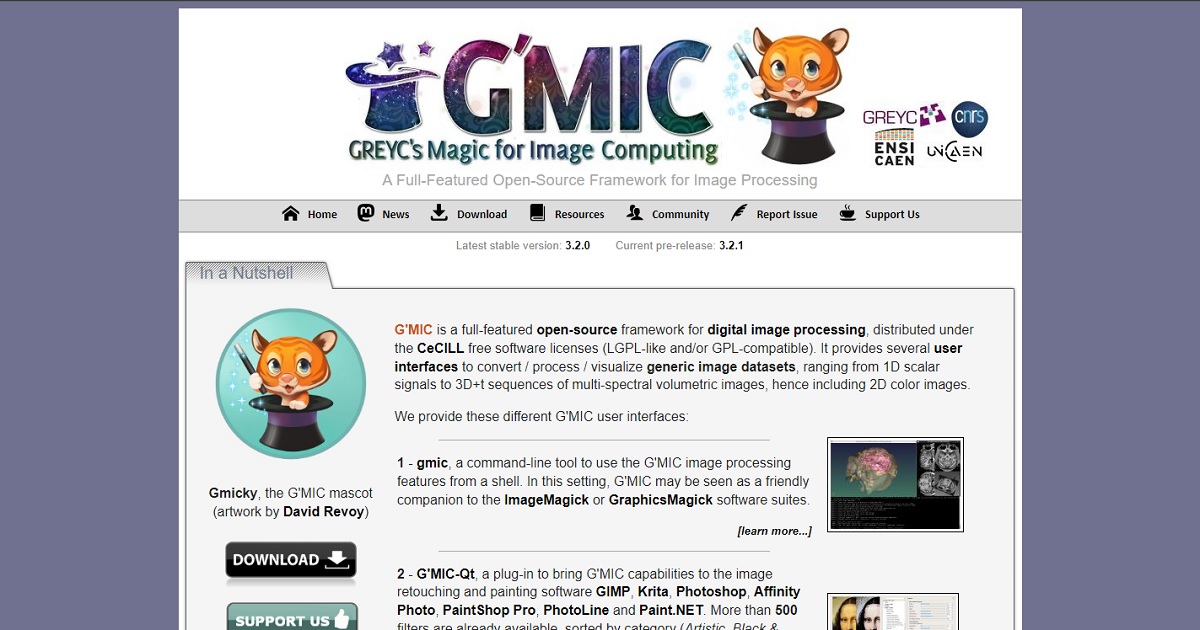
Trešajā vietā mums ir G"MIC, neapšaubāmi, viens no slavenākajiem GIMP spraudņiem. Šis ir vairāk nekā 500 filtru kas jums ir pieejams ātrai retušēšanai attēlu rediģēšanā. Varat arī spēlēt ar krāsu līdzsvaru un līknēm, HSL slīdņiem, metāliskiem stiliem un krāsu plankumiem.
Resintezators
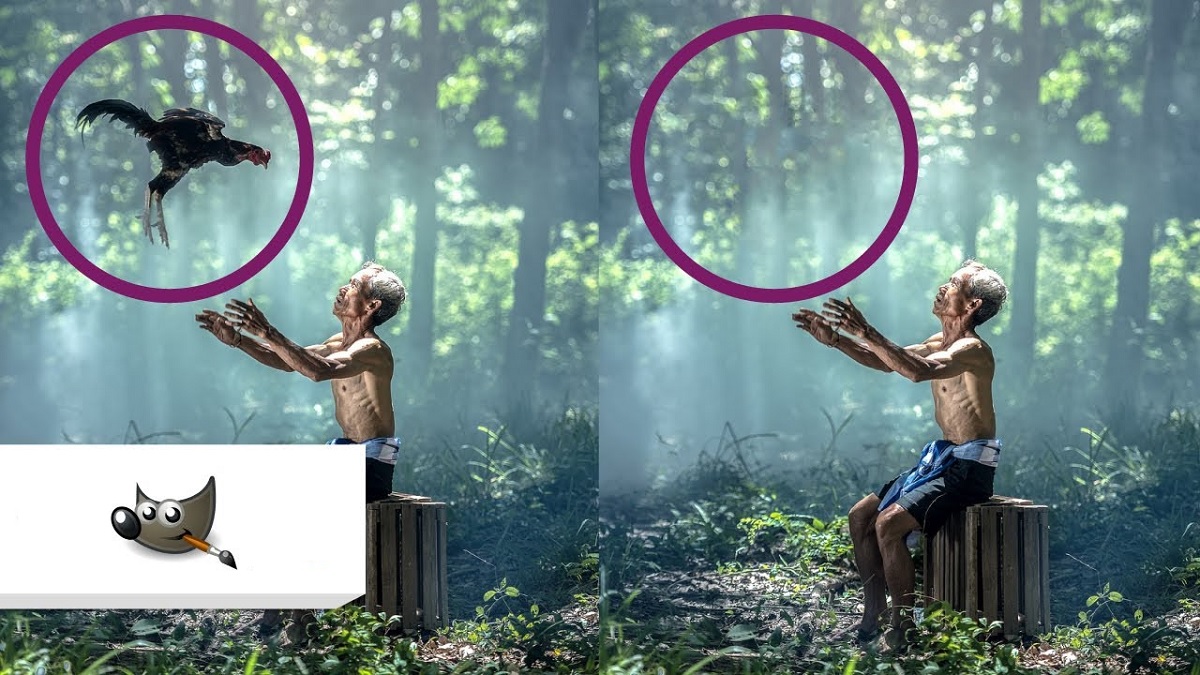
Vai jums ir gadījies, ka jūs fotografējat, bet, kad to redzat, vēlaties kaut ko no tās izdzēst? Resintezators ir ideāls rīks šim nolūkam, jo tas izceļas ar to, ka ir a lielisks objektu noņēmējs fotogrāfijās. Turklāt, to noņemot, tukšais saturs tiek saprātīgi aizpildīts, pamatojoties uz attēlu.
Šis rīks spēj identificēt noņemamā attēla saturu a un aizpildiet to ar nepieciešamajiem pikseļiem un rakstiem, lai iegūtu labu attēlu. Lai gan ir taisnība, ka Resintezators nav ideāls un var pieļaut dažas kļūdas, patiesībā tā ir ļoti noderīga opcija, kas nodrošina labus rezultātus. Bez šaubām, viens no labākajiem GIMP spraudņiem.
Wavelet Decompose Script-Fu

Ja jums ir nepieciešams pieskarties sejām, Wavelet ir ideāls rīks jums. Šis GIMP spraudnis ir viena no labākajām iespējām, ko varat iegūt, lai veiktu izmaiņas šajos precīzajos apgabalos. Lai to panāktu, Wavelet izmanto algoritmu, kas ļauj identificēt un samazināt fotogrāfijās esošos trokšņus.
Turklāt tas spēj pielāgot tos attēla trokšņus, ko var radīt pati kamera kurš uzņēma attēlu. Ar Wavelet jums nebūs nekādu problēmu, jo tam ir ļoti viegli lietojams interfeiss, un tam ir intelekts, kas lielāko daļu darba paveic jūsu vietā.
Hugin
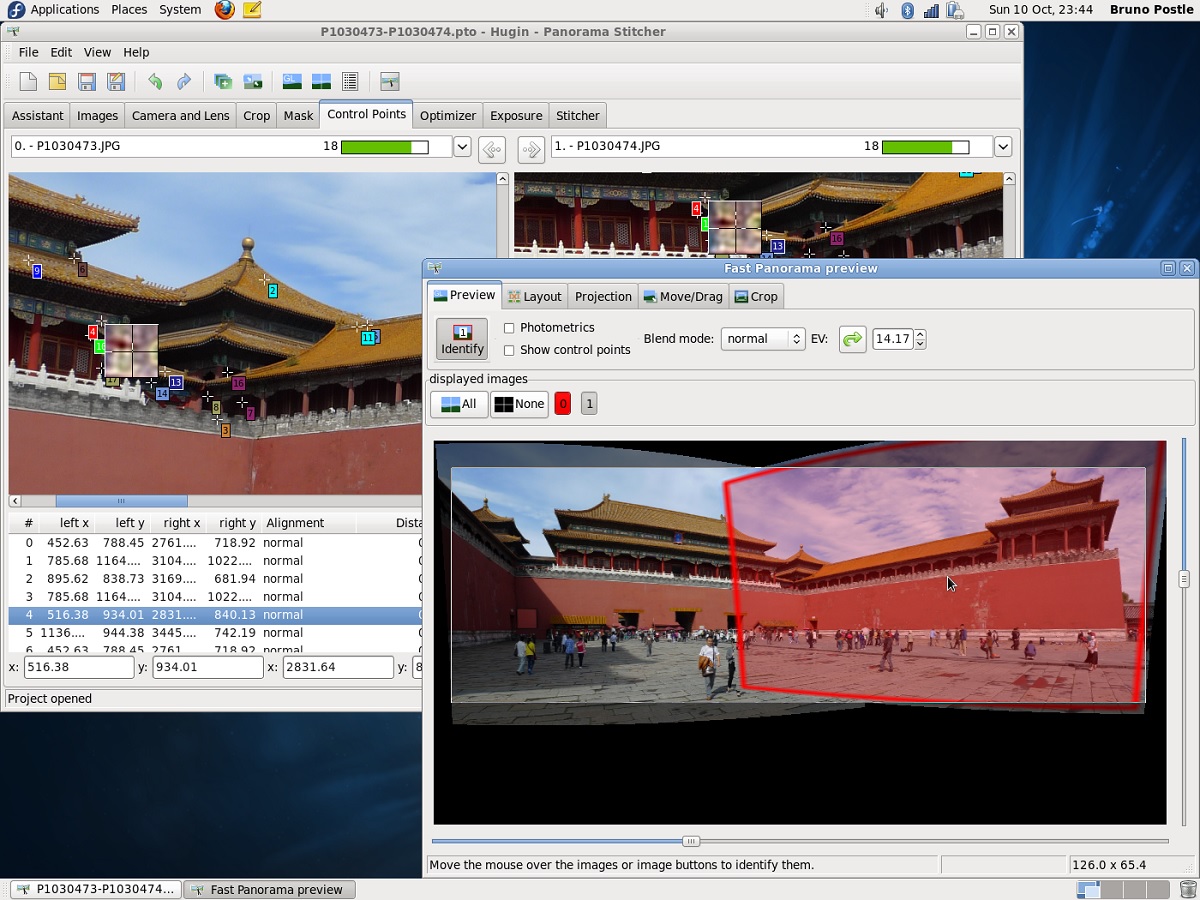
Vai jums patīk panorāmas fotogrāfijas? Hugin ir ideāls spraudnis varat izveidot panorāmas attēlus programmā GIMP. Kā tas darbojas? Vienkāršs, Hugin ļauj jums izveidot panorāmu, kas sastāv no attēlu sērijas, kas jums jau ir bijusi. Tas izlabo neatbilstošus leņķus, kā arī ekspozīciju.
Hugin ir ļoti viegli lietojams rīks, vienkārši augšupielādējiet attēlus un norādiet kopīgās iezīmes katra no tām.
Nik kolekcija
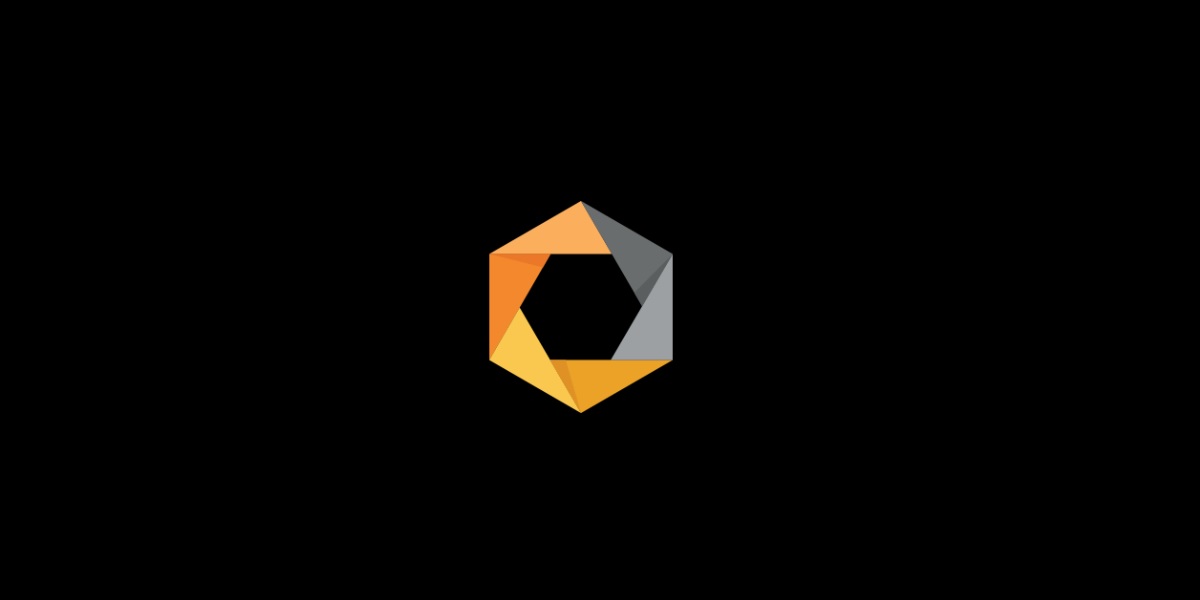
Nik Collection ir rīks, kas nodrošina papildu funkcijas GIMP, daži no tiem ir: krāsu korekcija, HDR attēlu apstrāde, radošu efektu radīšana un specializēta attēlu pārveidošana melnbaltos.
Ir svarīgi atzīmēt, ka šodien Nik Collection pieder DoX un ir maksas rīks. Tomēr, joprojām ir pieejamas vecās un bezmaksas versijas kuru varat lejupielādēt.
BIMP
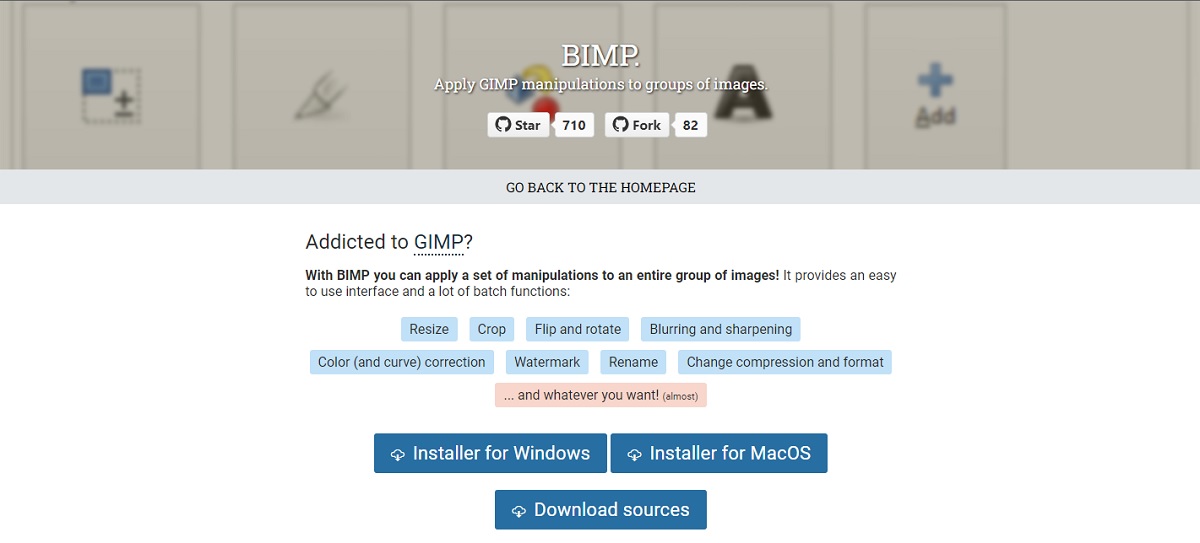
Vai jums ir jārediģē vairāki attēli vienlaikus? BIMP ir ideāls GIMP spraudnis jums. šo rīku ļauj vienlaikus rediģēt dažādus fotoattēlus. Varat mainīt izmērus, pagriezt, apgriezt vai izveidot ūdenszīmi un ievietot to attēliem uzreiz.
BIMP ir patiešām svarīgs, jo tas ir Pats GIMP neietver šo pakešu attēlu rediģēšanas opciju.. Tātad jūs varat ietaupīt laiku un izvairīties no iespējamām kļūdām.
lensfun
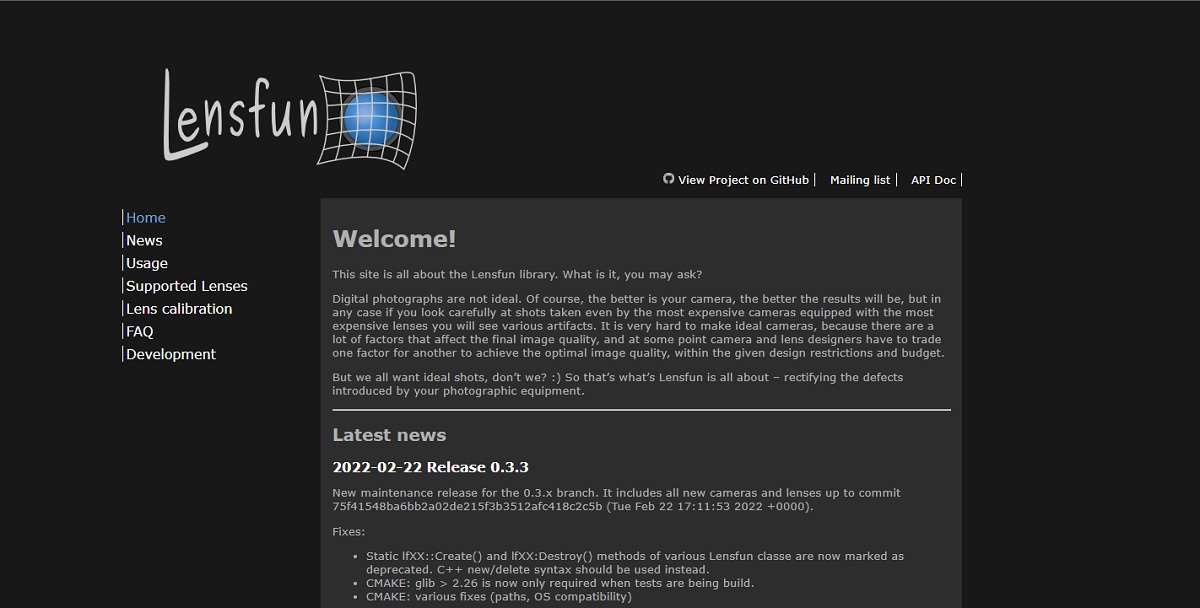
Lensfun ir spraudnis, kas ļauj jums atrisināt jebkuru problēmu kas saistīti ar objektīva kropļojumiem. Varat labot kropļojumus vai vinjetes, jo tas spēj automātiski noteikt, kuru kameru izmantojat, objektīva veidu un attēlam atbilstošu informāciju.
Liquid Rescale
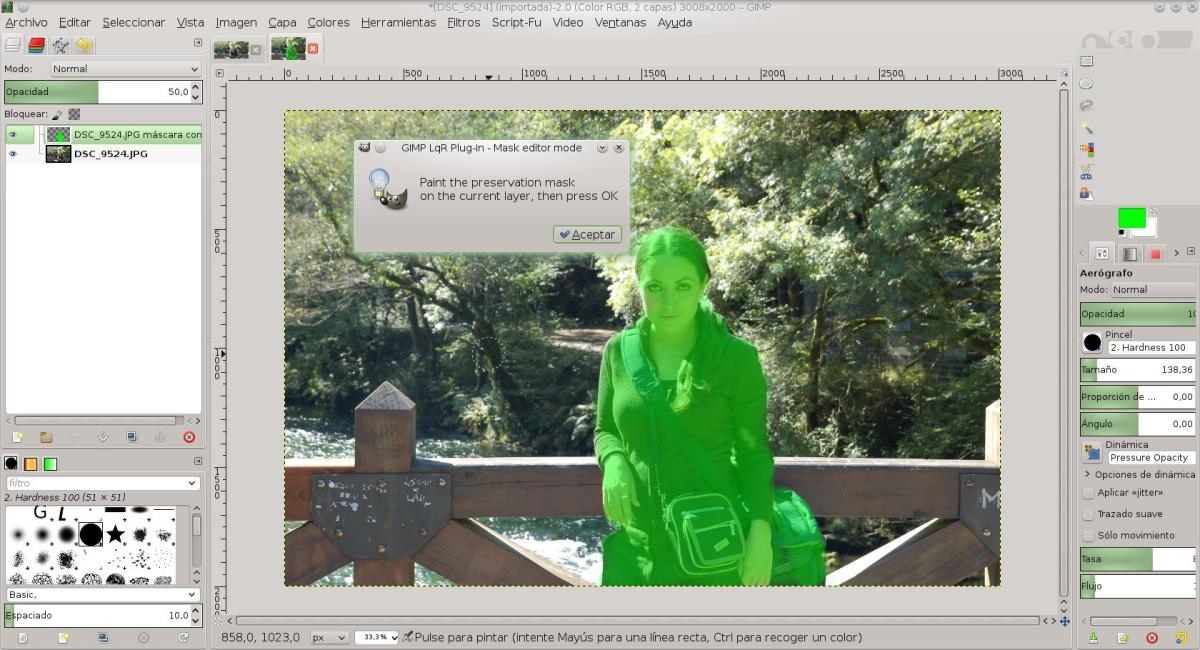
Liquid Rescale, bez šaubām, ir viens no obligātajiem spraudņiem, kam jābūt programmā GIMP. Šis rīks izmanto algoritmu, kas analizē attēlu, lai varētu mainīt tā izmēru vai malu attiecību. Pats labākais, ka tā dara neradot kropļojumus uz fotoattēlā redzamajiem cilvēkiem vai objektiem. Jāņem vērā, ka mērogošanas maiņa notiek automātiski.
Līdz ar to, varat izstiept vai pielāgot attēlu, kurā parādās persona vai objekts ainavas vai noteikta fona vidū. Tā kā Liquiq Rescale spēj identificēt personas un objekta siluetu un atšķirt to no pārējās fotogrāfijas, tādējādi piemērojot korekciju vai stiepšanu attiecībā pret pārējiem fotoattēla elementiem un proporcijas saglabāšana.
Bieži uzdotie jautājumi

Lai gan gandrīz visi GIMP spraudņi ir viegli lietojami un diezgan noderīgi, vienmēr ir jautājumi kad sākat lietot šo rīku. Dažas no tām ir dažādas, sākot no vietas, kur var lejupielādēt spraudņus, kā tos instalēt, un beidzot ar to, kur tie tiek glabāti jūsu datorā.
Kur var lejupielādēt GIMP spraudņus?
Lejupielādējiet GIMP spraudņus Tas ir nedaudz sarežģīts darbs.. Tas ir tāpēc, ka ir vairākas vietnes, kur tās var lejupielādēt, un dažas no tām var nebūt uzticamas vai neļaut jums piekļūt pareizajam spraudnim.
Tomēr mēs iesakām meklēt Google un piekļūt oficiālajām vietnēm no dažiem spraudņiem, lai jūs varētu tos lejupielādēt no turienes.
Kā instalēt GIMP spraudņus?
Spraudņus var instalēt divos veidos: automātiska vai manuāla. Kā saka tās nosaukums, forma automātiskais ir vienkāršākais, jo pēc faila lejupielādes un atrašanās vietas atliek tikai dubultklikšķi uz tā, un spraudnis tiks instalēts tā, it kā tā būtu neatkarīga programma.
Tagad forma rokasgrāmata ir sarežģītāka, jo spraudnis parasti tiek saspiests .zip failā, tāpēc jums tas būs jāizpako un jāsaglabā. Mēs iesakām to novietot vietā, kas ir viegli atrodama (tā var būt darbvirsma).
Pēc tam jums vajadzētu atvērt GIMP. Paturiet prātā, ka tā ir svarīgi zināt, vai tie ir "py" vai "smc" faili. Tas ir tāpēc, ka spraudņa pievienošanas process ir atkarīgs no tā.
Zinot to, jums vajadzētu doties uz "Preferences" un noklikšķiniet uz "Mapes". Ja faila tips ir “py”, jums būs jānoklikšķina uz “Plugins”. Bet, ja tie ir tipa "smc", jums jānoklikšķina uz "skripti".
Visbeidzot, jūs varēsit redzēt divas mapes. Atlasiet "Lietotāji" un noklikšķiniet uz "Rādīt faila atrašanās vietu failu pārvaldniekā". Pēc tam pārvietojiet izsaiņotos failus uz mapi un restartējiet GIMP lai jūs varētu tos izmantot.
Kur atbilstoši jūsu operētājsistēmai pēc noklusējuma tiek saglabāti GIMP spraudņi?
Ņemiet vērā, ka spraudņi pēc noklusējuma tiek saglabāti dažādās vietās atkarībā no jūsu operētājsistēmas: Windows, MAC vai Linux.
En Windows, spraudņi parasti tiek glabāti mapē "Programmu faili". Kad esat tur, jums būs jāatrod mape ar nosaukumu “lib \ gimp \ * version * \” un pēc tam noklikšķiniet uz “spraudņi”.
Ja jums pieder MAC to ir vieglāk atrast, jo visi crips tiek lejupielādēti vienā vietā: '/Applications/GIMP.app/Contents/Resources/share/gimp/2.0/scripts/' un izpildāmos spraudņus ceļā '/Applications/GIMP .app/Contents /Resources/lib/gimp/2.0/plug-ins/', savukārt privātie parasti tiek glabāti mapē '$HOME/Library/Application Support/GIMP/2.8/plug-ins/'.
Tagad, ja jūs izmantojat Linux, jums ir jāmeklē slēptā mape ar nosaukumu “* ceļš uz mājas katalogu * / .gimp – * versija *”.